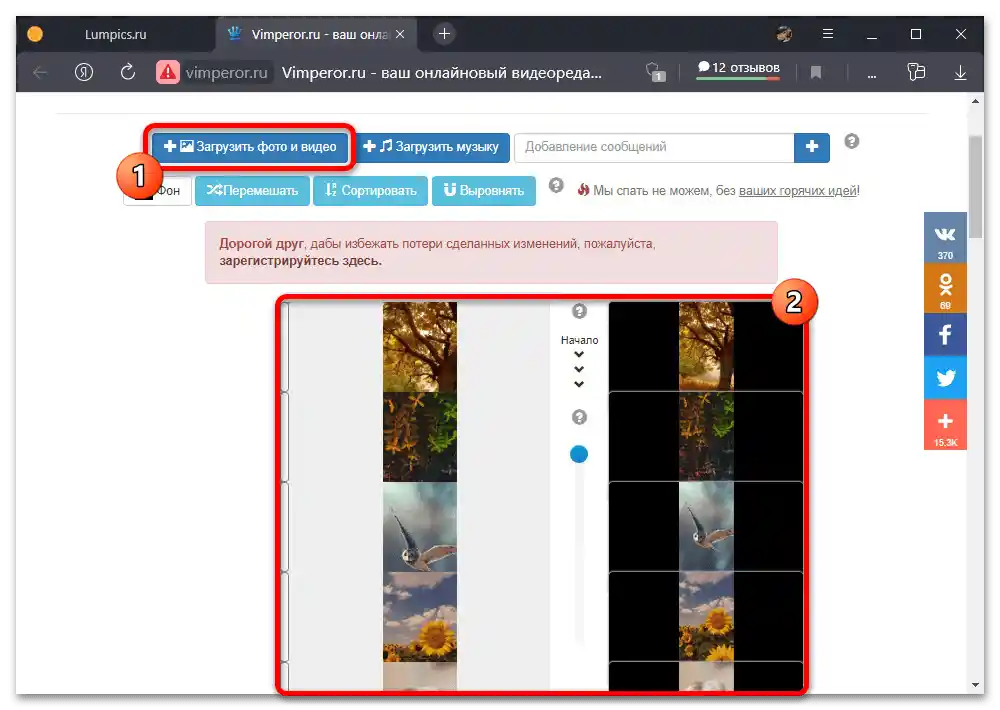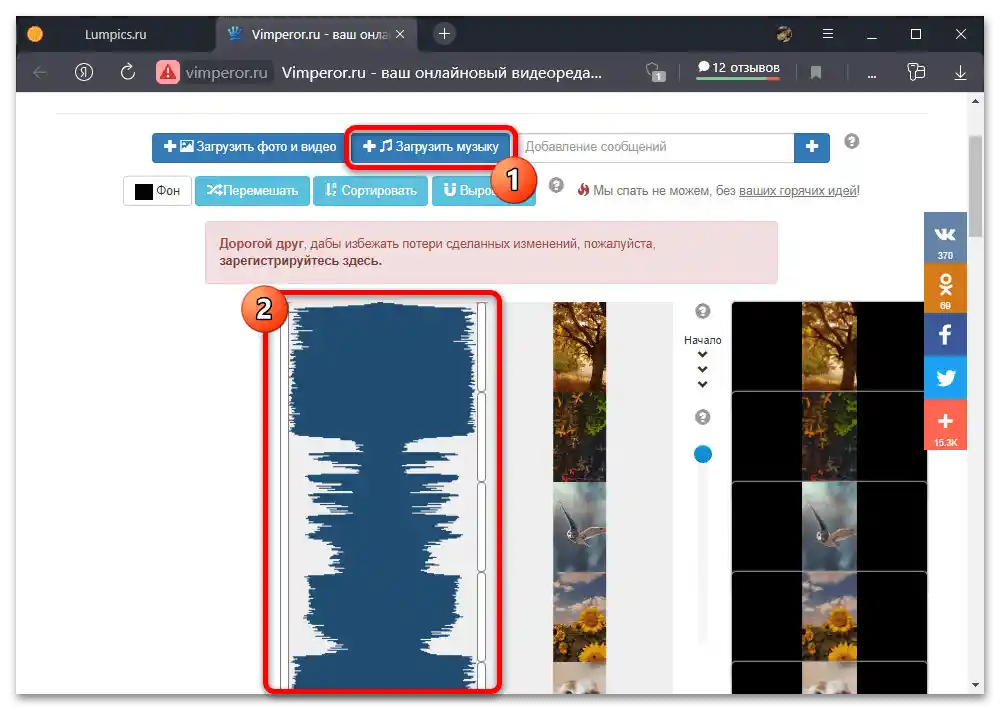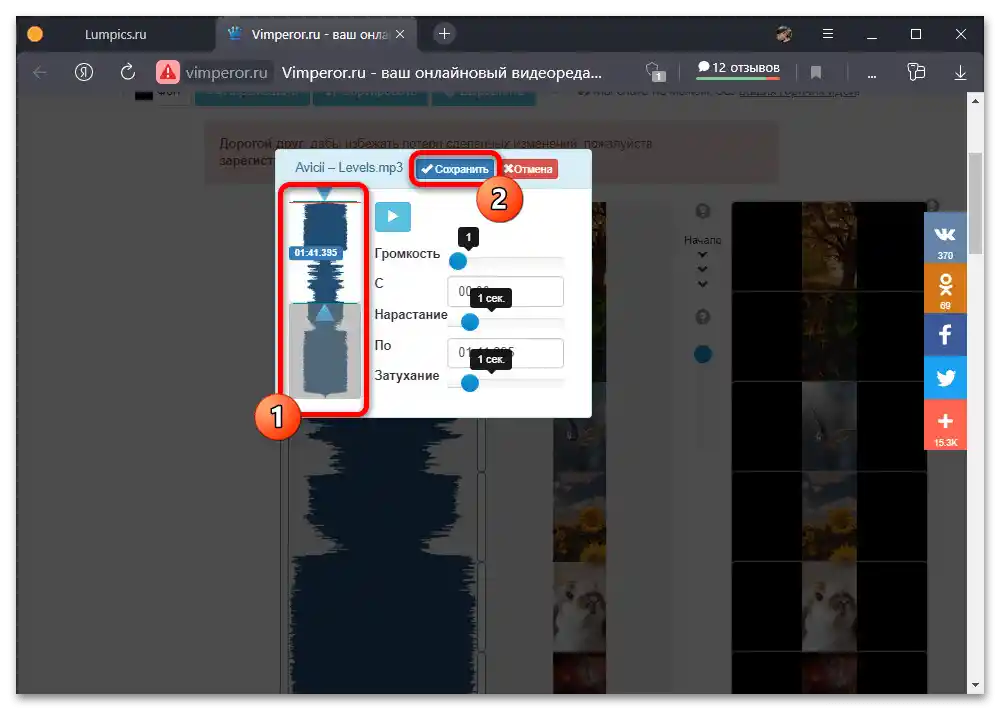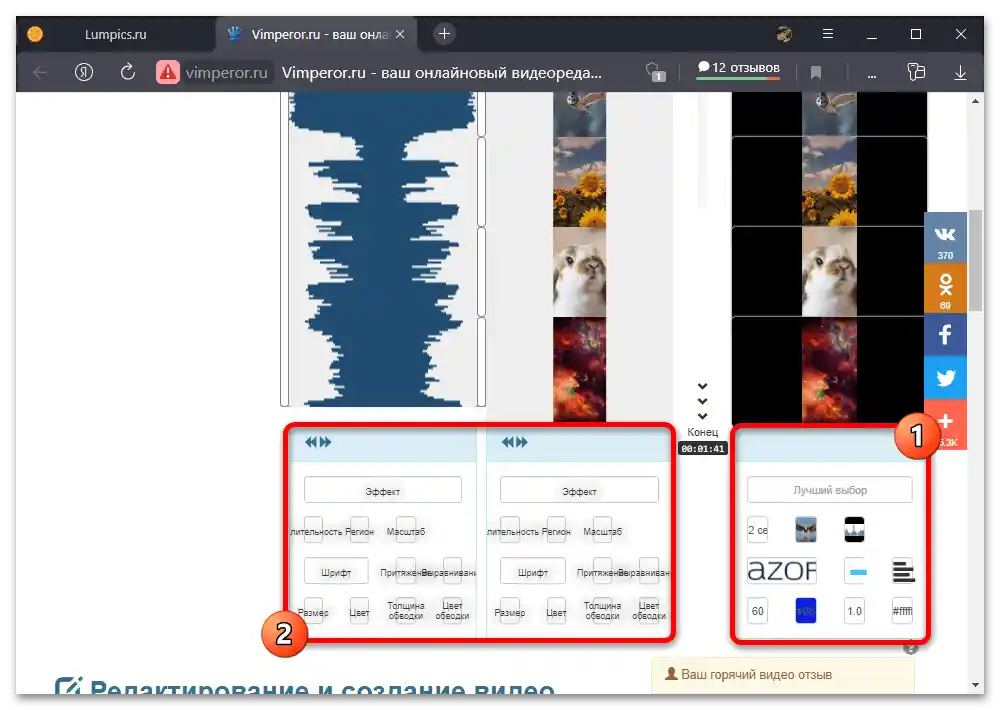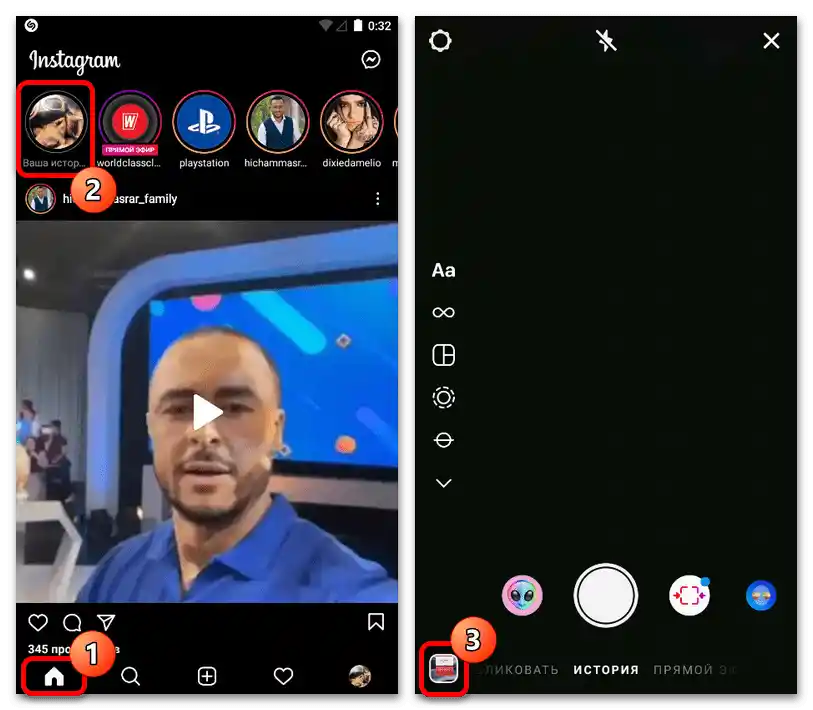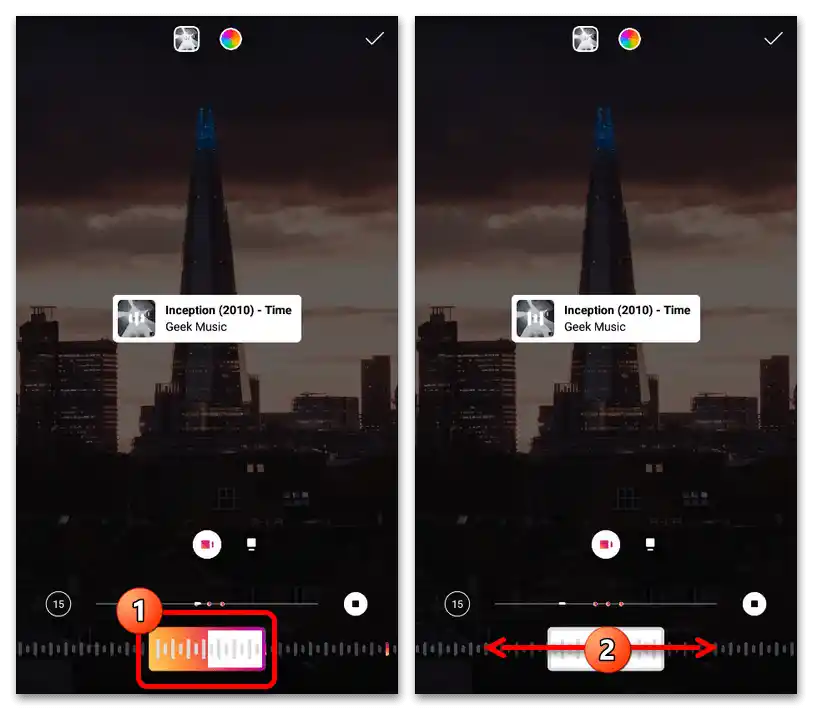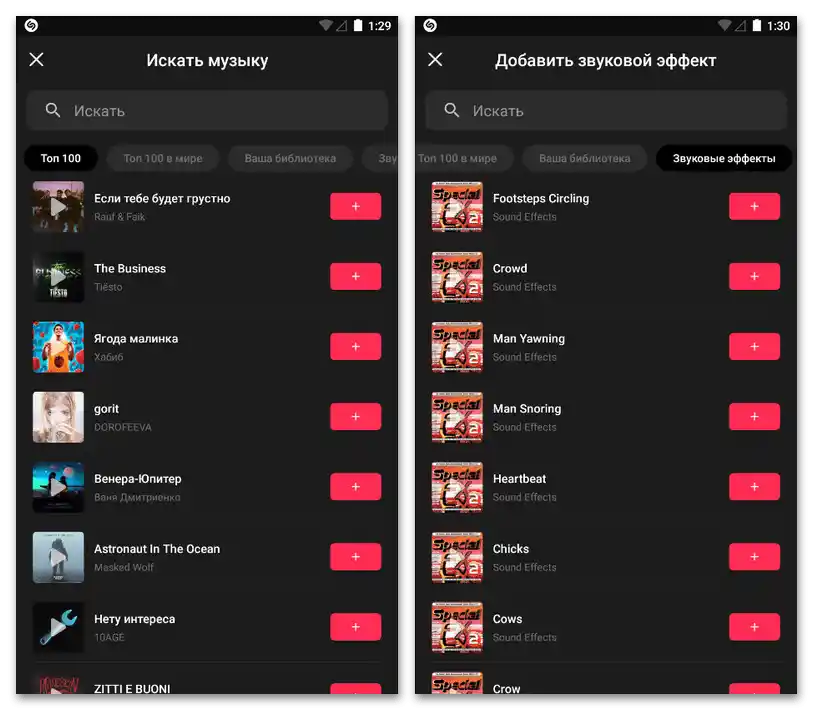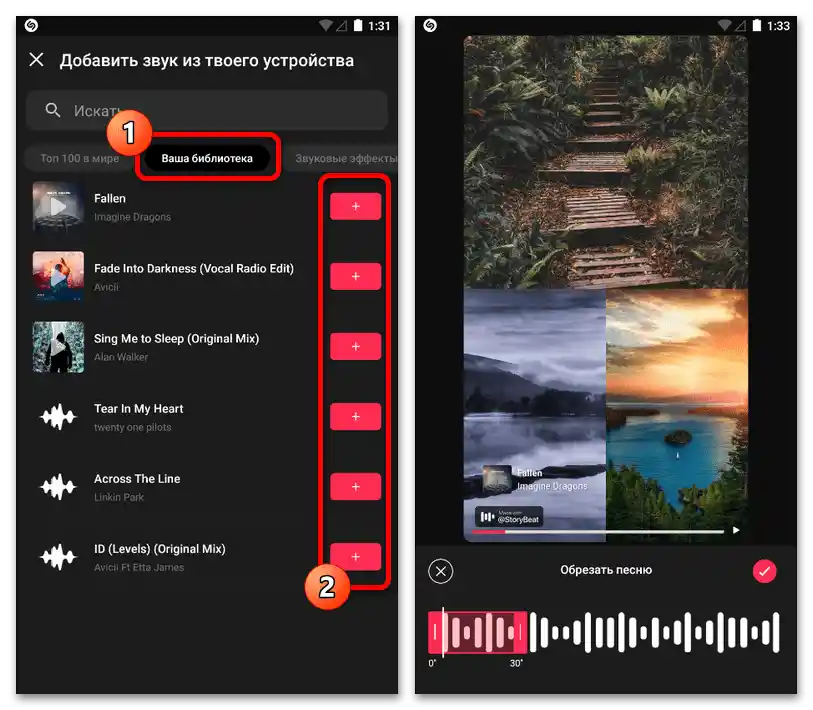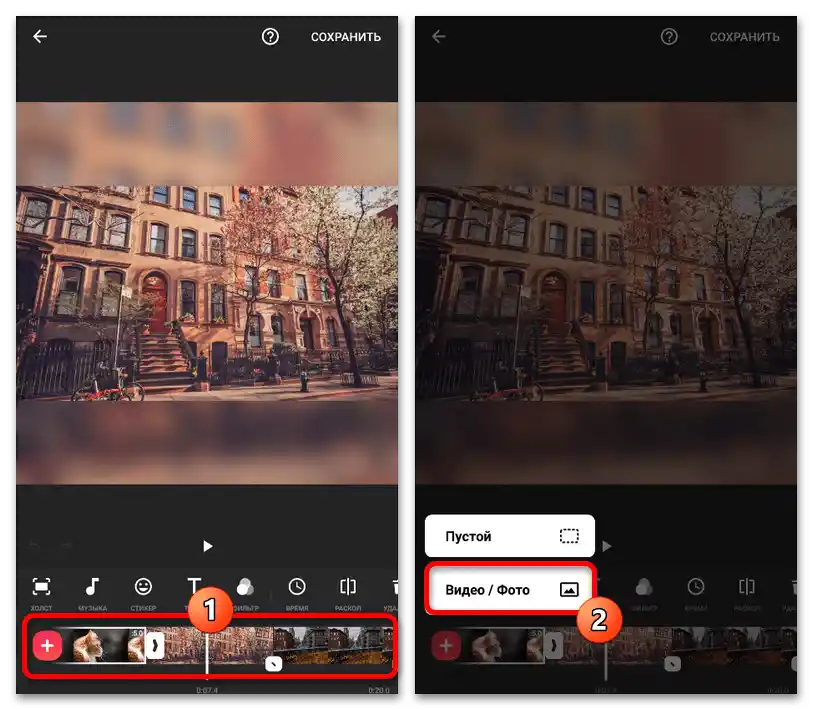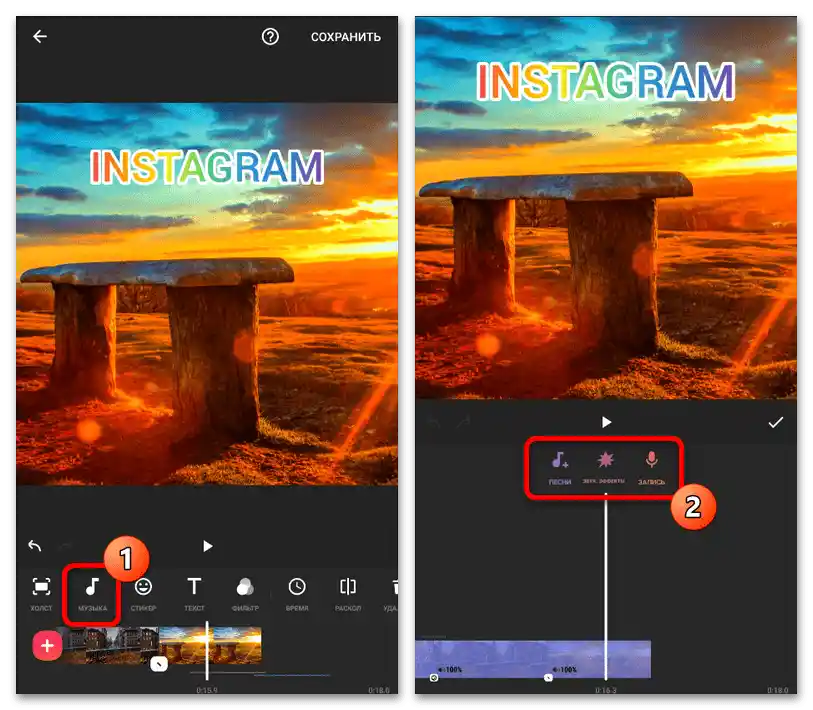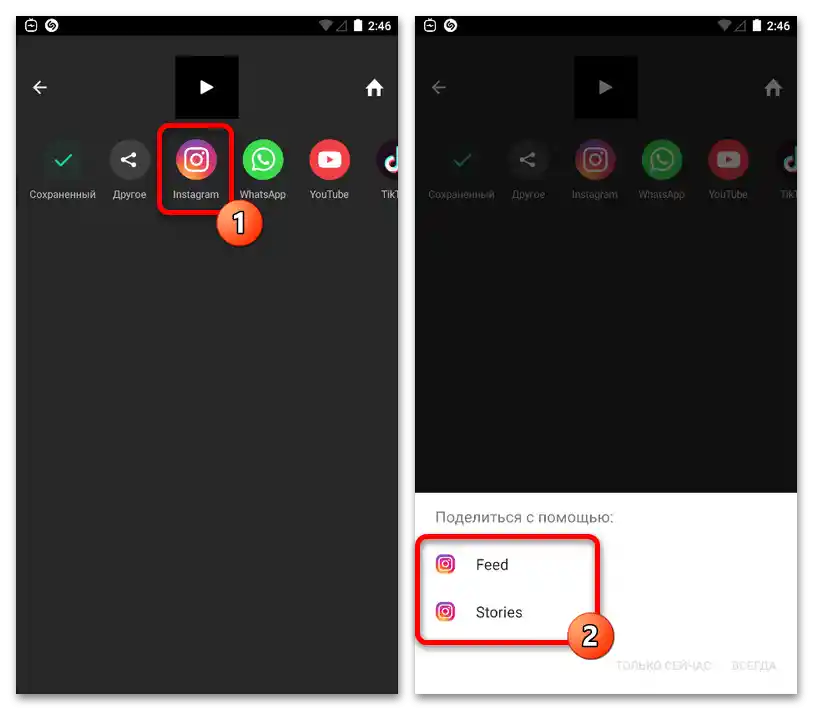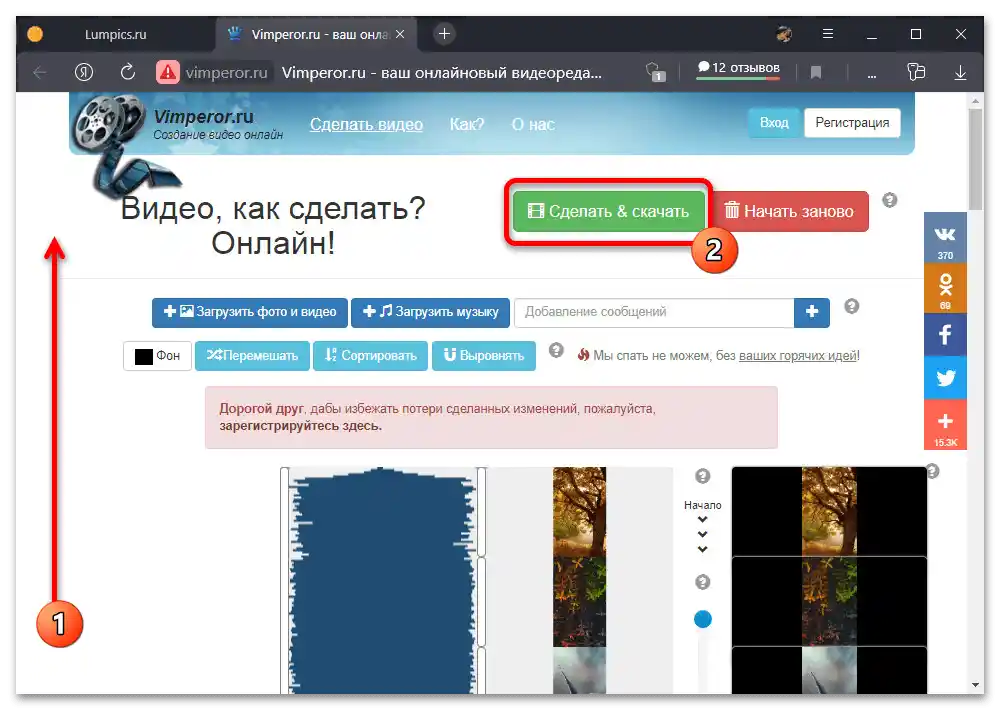Obsah:
Způsob 1: Standardní prostředky
Nejjednodušší metodou pro překrytí zvukové stopy na obrázek v Instagramu je použití standardního editoru příběhů, který poskytuje speciální nálepku "Hudba". Předem upozorňujeme, že tato nálepka může být v galerii nedostupná, protože funkce není oficiálně dostupná na území Ruské federace a některých dalších zemí, což lze vyřešit instalací VPN.
Přečtěte si také:
Vymazání cache v Instagramu na telefonu
Vytváření příběhů v Instagramu z telefonu
- Otevřete mobilní aplikaci sociální sítě a na hlavní stránce použijte tlačítko "Váš příběh". Poté si můžete vybrat, zda vytvoříte okamžitý snímek pomocí kamery zařízení nebo nahrajete soubor z galerie.
![Jak přidat hudbu k fotografiím na Instagramu_001]()
Ve druhém případě je na obrazovce s kamerou nutné kliknout na ikonu v levé části dolního panelu a vybrat požadovaný obrázek ze seznamu nalezených souborů.Pro pohodlí můžete vyloučit jakékoli jiné varianty podporovaného obsahu pomocí rozbalovacího seznamu "Galerie".
- Na horním panelu nástrojů se dotkněte ikony samolepky a vyberte samolepku "Hudba". Jak bylo zmíněno dříve, pokud tento prvek chybí v knihovně, je nutné použít VPN a předtím vymazat data aplikace.
- Když se objeví interní hudební knihovna, vyberte vhodnou skladbu mezi nejlepšími na kartě "Pro vás" nebo z celkového seznamu na stránce "Přehled". Také můžete využít textové pole "Hledání hudby", abyste našli díla konkrétního interpreta.
- Po vyřešení výběru hudby a návratu do editoru příběhů, přetáhněte vybranou oblast na dolním panelu a vyberte úryvek skladby, který bude použit. Bohužel, maximální délka je nastavena automaticky a nelze ji změnit, stejně jako nelze přidat více než jeden mediální soubor.
![Jak přidat hudbu k fotografiím na Instagramu_005]()
Pomocí tlačítka barevné palety na horním panelu, stejně jako u ostatních samolepek, můžete mírně změnit vzhled přehrávače, jehož úplné odstranění také není možné. Kromě toho může být nad dolním panelem vybrán jeden z zvláštních stylů samolepky.
- Aby se změny uložily, v pravém horním rohu obrazovky klikněte na ikonu se zaškrtnutím a poté přesuňte samolepku na požadované místo, nezapomínejte na možnost změny velikosti. Pokud jste spokojeni, stejně jako u jakéhokoli jiného příběhu, publikujte pomocí tlačítek "Váš příběh", "Blízcí přátelé" nebo "Příjemci".
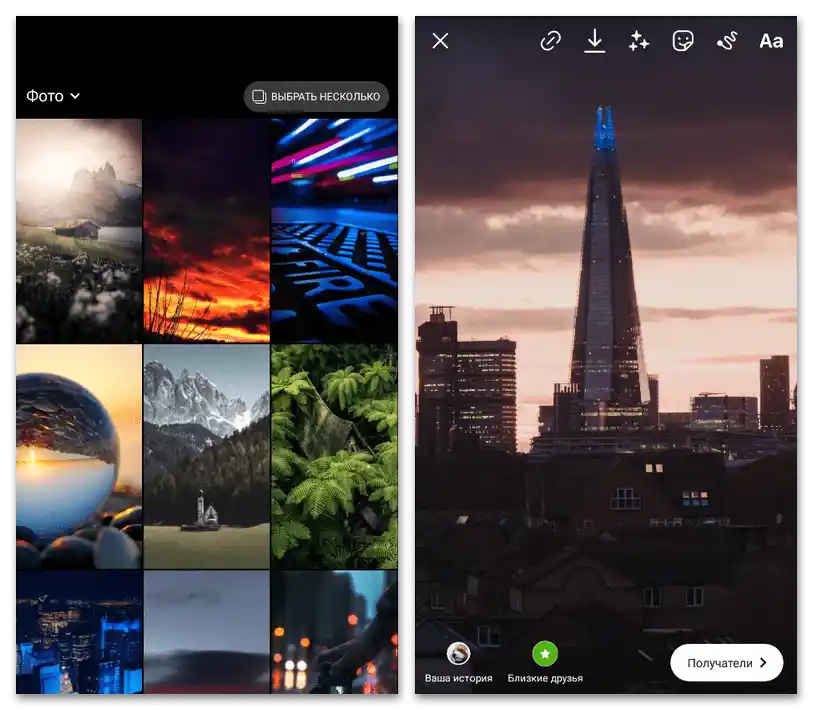
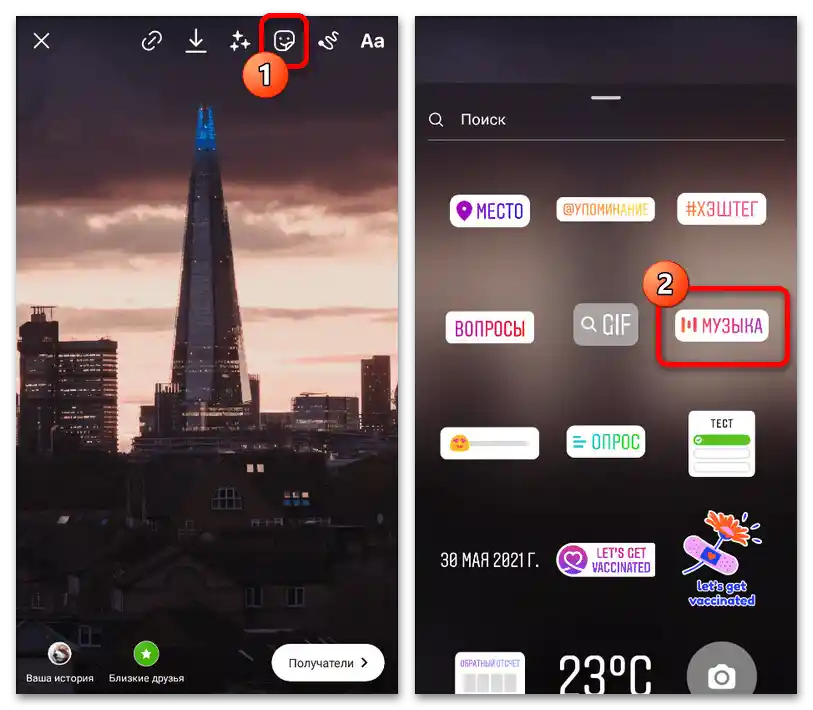
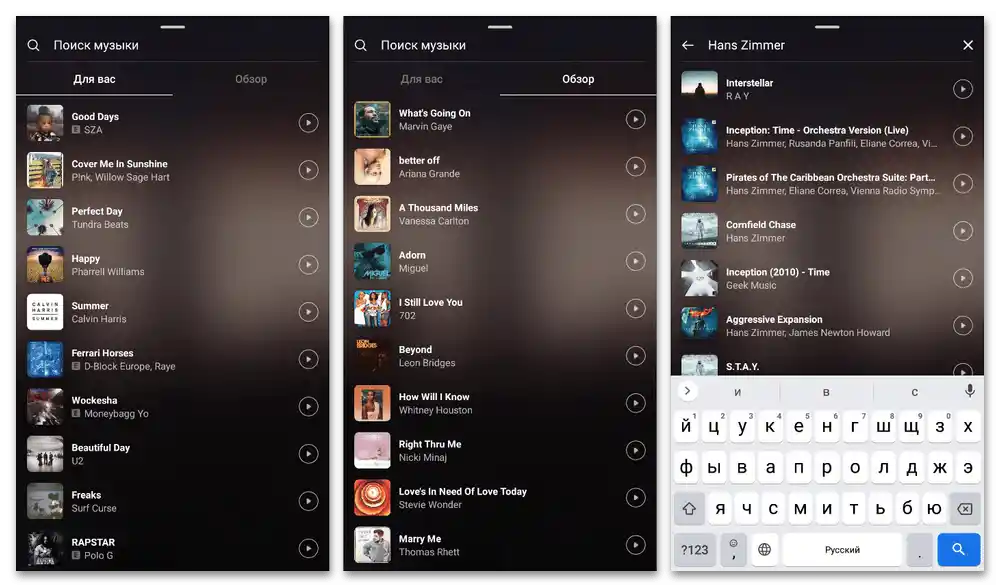
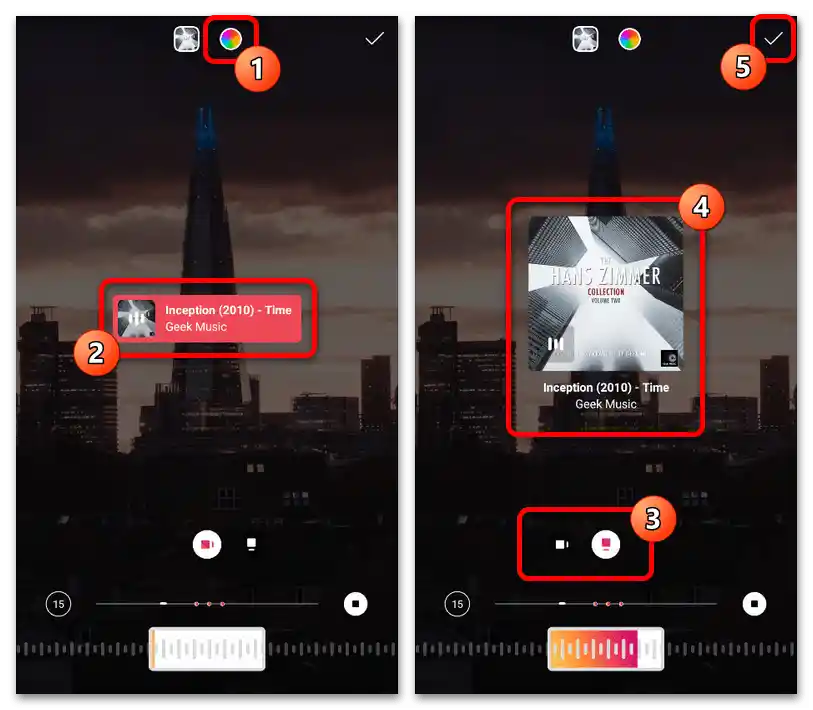
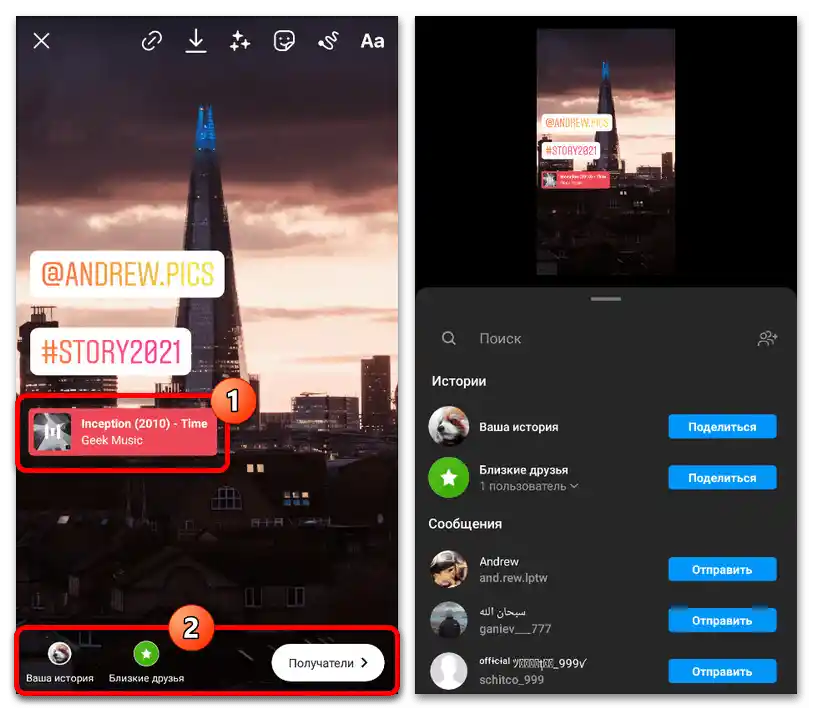
Částečně prodloužit délku a zároveň vytvořit jakýsi analog slideshow lze, pokud při výběru obrázků označíte více souborů a poté na každý přidáte samolepku se stejnou hudbou.Po tomto zbývá pouze upravit reprodukovaný interval tak, aby čas ukončení každého příběhu odpovídal začátku následujícího.
Způsob 2: Aplikace třetích stran
V současné době bylo pro mobilní zařízení na různých platformách vydáno obrovské množství různých editorů, které nabízejí možnost překrývání hudby s obrázky. V rámci této instrukce se zaměříme na dvě takové aplikace, které se liší v nástrojích, ale stále jsou pouze příkladem.
Přečtěte si také: Aplikace pro překrývání hudby na fotografie
Varianta 1: StoryBeat
Poměrně jednoduchá aplikace StoryBeat pro Instagram představuje foto- a videoeditor s možností přidání hudebních souborů k příběhům, včetně těch z osobní knihovny. Toto řešení bude aktuální, pokud je úkol omezen na překrývání hudby, protože ostatní nástroje jsou značně omezené.
- Otevřete zvažovanou aplikaci a potvrďte přístup k místní paměti zařízení v příslušném okně. Poté stiskněte tlačítko "Vytvořit příběh hned teď" ve spodní části obrazovky.
- Pomocí rozbalovacího seznamu vylučte jakékoli jiné soubory, ponechte pouze obrázky a vyberte jednu nebo více fotografií k přidání. Pokud přidáváte více snímků, také se nezapomeňte rozhodnout pro šablonu.
- Klepnutím na ikonu s fajfkou v pravém horním rohu aplikace se přesunete na hlavní stránku editoru, kde je nejprve nutné využít tlačítko "15" pro výběr délky budoucí publikace. Jakmile se s tímto vyrovnáte, na dolním panelu klepněte na označenou ikonu s popiskem "Hudba".
- Pomocí částečně bezplatné interní knihovny zvukových nahrávek přidejte vhodnou skladbu pomocí ikony "+". Všimněte si, že zde nelze současně překrývat více hudebních souborů.
![Jak přidat hudbu k fotografiím na Instagramu_011]()
Pokud jste se předem postarali o přípravu vhodné kompozice, přejděte na záložku "Vaše hudba" a přidejte zvukovou stopu pomocí tlačítka "+". V případě úspěchu se zobrazí samostatný editor s možností výběru konkrétního úryvku a délky.
![Jak přidat hudbu k fotografiím na Instagramu_012]()
Nezapomeňte používat interní přehrávač, aby výsledek plně vyhovoval požadavkům. Pro uložení použijte tlačítko se symbolem zaškrtnutí.
- Po návratu na hlavní stránku editoru, v pravé části dolního panelu klikněte na ikonu "Sdílet" a počkejte na dokončení zpracování. Poté zbývá pouze vybrat Instagram z dostupných aplikací a provést publikaci.
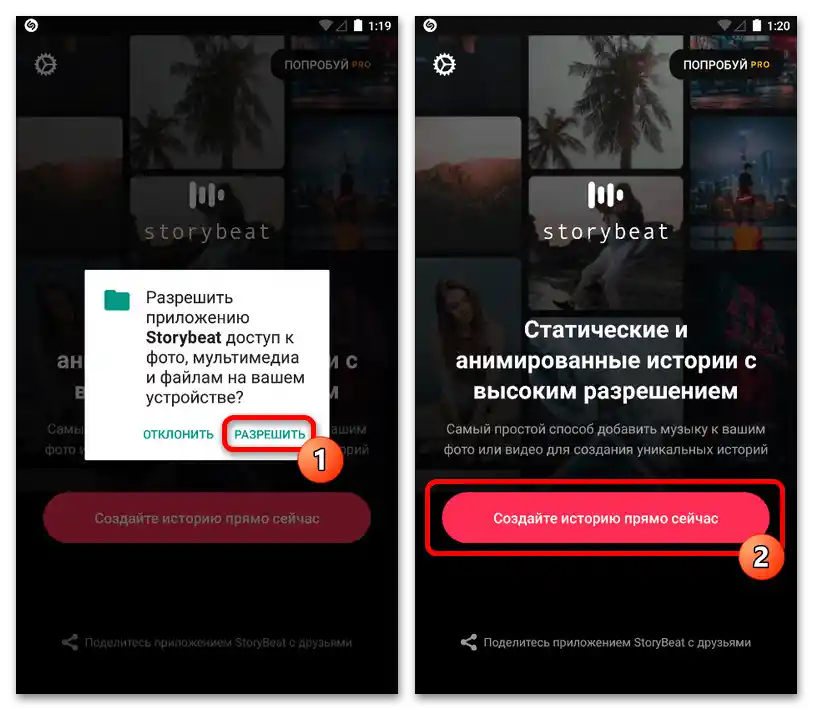
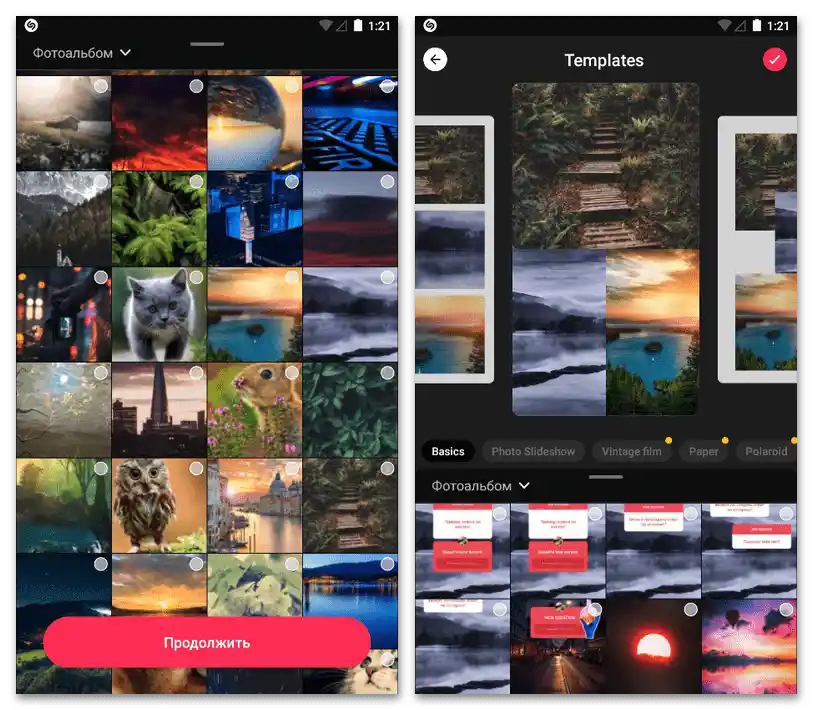

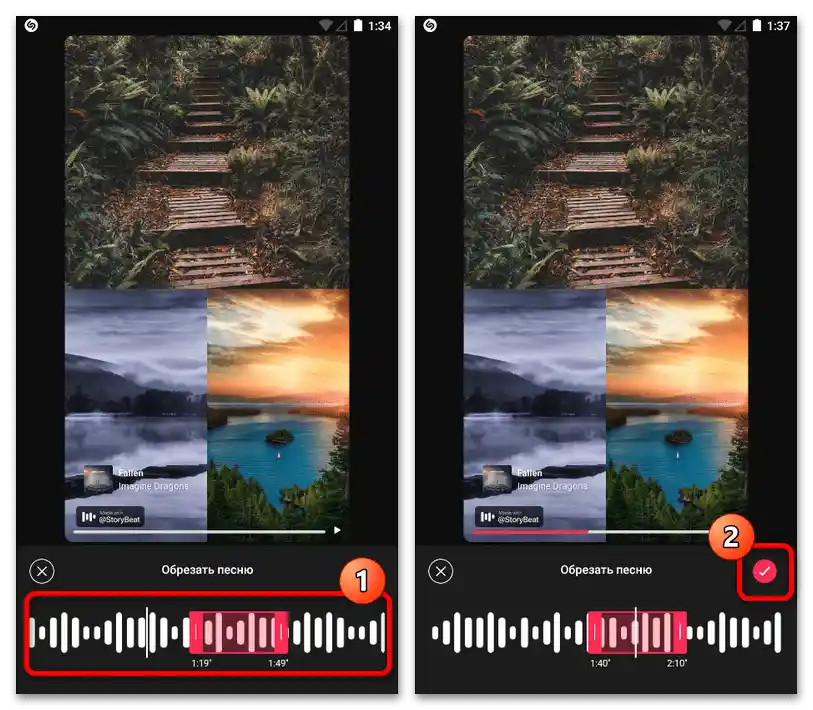
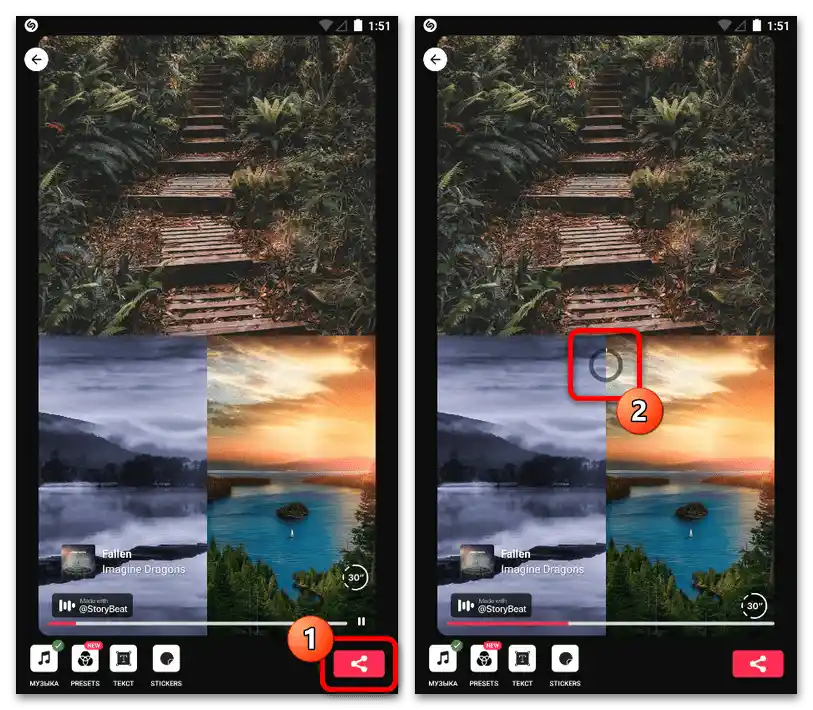
Hlavní nevýhodou aplikace, jak bylo možné si všimnout, je přítomnost vodotisku v levém dolním rohu obsahu, jehož odstranění vyžaduje placené předplatné. Jinak program funguje přesně a bez chyb, plně ospravedlňující cenu plné verze.
Varianta 2: InShot
Pokud potřebujete nejen překrytí hudby na fotografiích, ale i řadu pomocných funkcí, například k vytvoření koláže nebo celého slideshow, skvělým řešením může být mobilní aplikace InShot. V současnosti je tento program jedním z nejlepších mezi podobným softwarem, poskytující impozantní množství bezplatných nástrojů a možnost exportu výsledku přímo na Instagram.
- Po nainstalování a otevření zmiňované aplikace, na hlavní stránce klikněte na tlačítko "Video" a po přechodu do knihovny, na záložce "Foto" vyberte jedno nebo více obrázků. Všimněte si, že použití tohoto formátu záznamů je nezbytné pro přístup k editoru hudby, jinak bude potřebný nástroj zablokován.
- Klepněte na ikonu se zaškrtnutím v pravém dolním rohu obrazovky a po přechodu na hlavní stránku editoru upravte délku a pořadí umístění souborů.Také můžete využít tlačítko "+" a vybrat "Video / Foto", abyste přidali nové obrázky.
![Jak přidat hudbu k fotografii na Instagramu_016]()
Při kliknutí na ikonu se šipkou mezi soubory mohou být nastaveny speciální efekty přechodu. Podrobně se na tom nezastavíme, protože nástroje je nejlepší studovat samostatně.
- Po zvládnutí základních nastavení obsahu je důležité věnovat pozornost záložce "Plátno", která se nachází na začátku dolního panelu nástrojů. Zde byste měli vybrat čtvercový typ publikace se symbolem Instagramu, pokud chcete zachovat maximum prvků, a provést měřítko pomocí odpovídajícího posuvníku.
- Abychom se v budoucnu nemuseli vracet k práci s nástroji, doporučujeme předem aplikovat další efekty pomocí jedné z záložek programu. S tímto editorem je možné vytvářet práce na vysoké úrovni kvality, zejména v kombinaci s možnostmi profesionální verze.
- Pro přidání zvukové stopy na stejném panelu stiskněte tlačítko "Hudba" a poté na otevřené stránce vyberte způsob přidání zvuku. Může to být "Píseň", nahraná z paměti smartphonu, "Zvukový efekt" nebo živá "Nahrávka".
![Jak přidat hudbu k fotografiím na Instagramu_020]()
V případě hotových skladeb můžete využít standardní knihovnu aplikace nebo vlastní soubory ze stránky "Moje hudba". Přidání se provádí pomocí tlačítka "Použít".
- Podržte a přetáhněte zvukovou stopu na začátek vytvářeného videa a proveďte ořezání, nezapomínejte neustále poslouchat výsledek. Také můžete spojit několik skladeb dohromady, nastavujíc hlasitost každého souboru zvlášť, přičemž se držte minimálních omezení.
- Uložit výsledek můžete kliknutím na odkaz "Uložit" v pravém horním rohu obrazovky, přičemž uvedete požadovanou kvalitu a snímkovou frekvenci.Přesný čas zpracování bohužel nelze určit, protože závisí na délce videa, počtu efektů a mnoha dalších individuálních faktorech.
- Když se na obrazovce objeví oznámení o úspěšném uložení videa do interní paměti zařízení, vyberte ze seznamu aplikací na stejné stránce "Instagram" a vyskakovacím okně se dotkněte ikony "Feed" nebo "Stories". Mějte na paměti, že hlavní aplikace je zaměřena na formát běžných publikací.
![Jak přidat hudbu k fotografiím na Instagramu_024]()
Dokončete vytvoření publikace pomocí oficiální mobilní aplikace, pokud je to potřeba, přidáním dalších efektů. Tato téma byla podrobněji probrána v jiném návodu na webu.
Více informací: Přidání videa na Instagram z telefonu
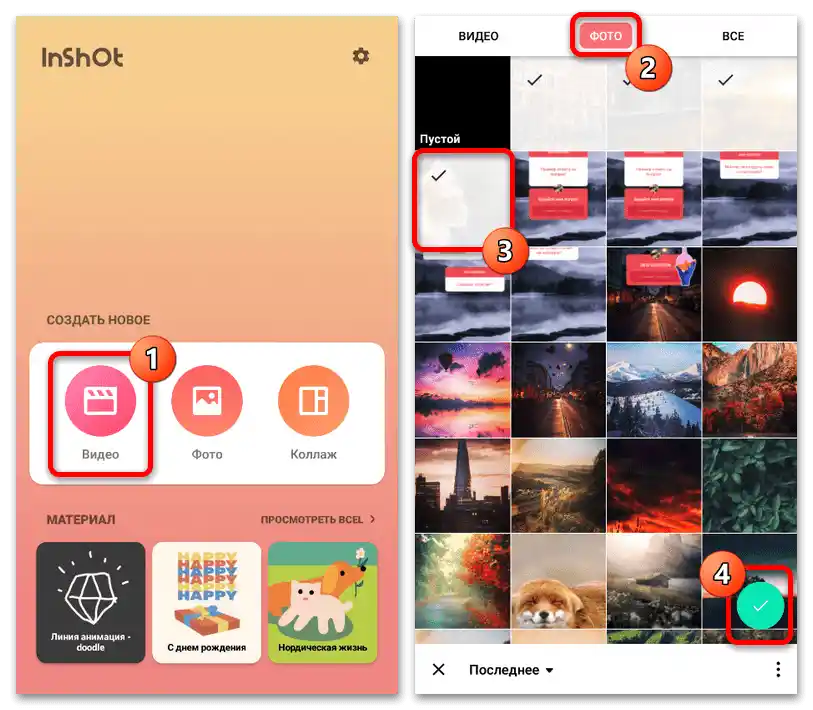
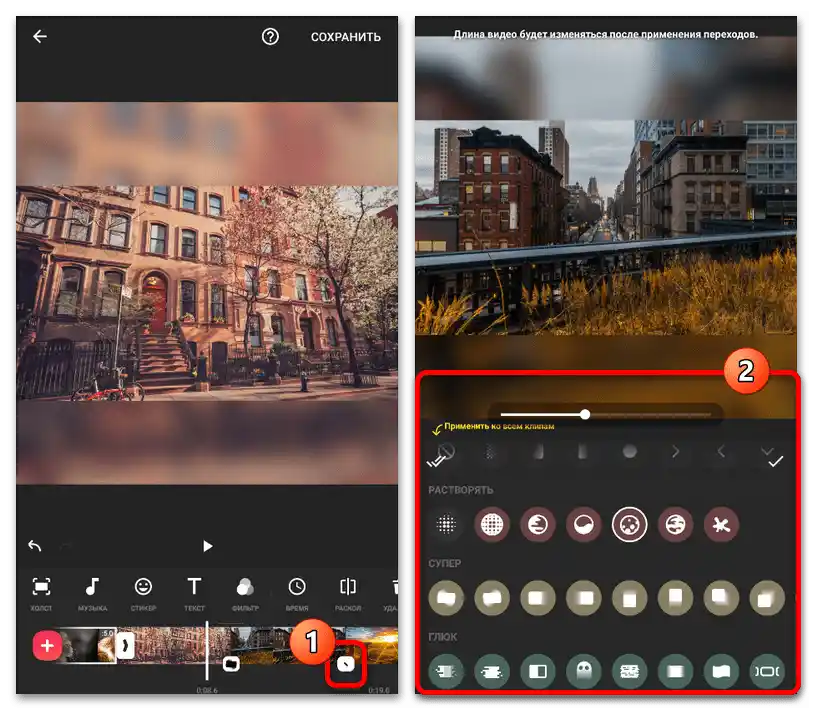
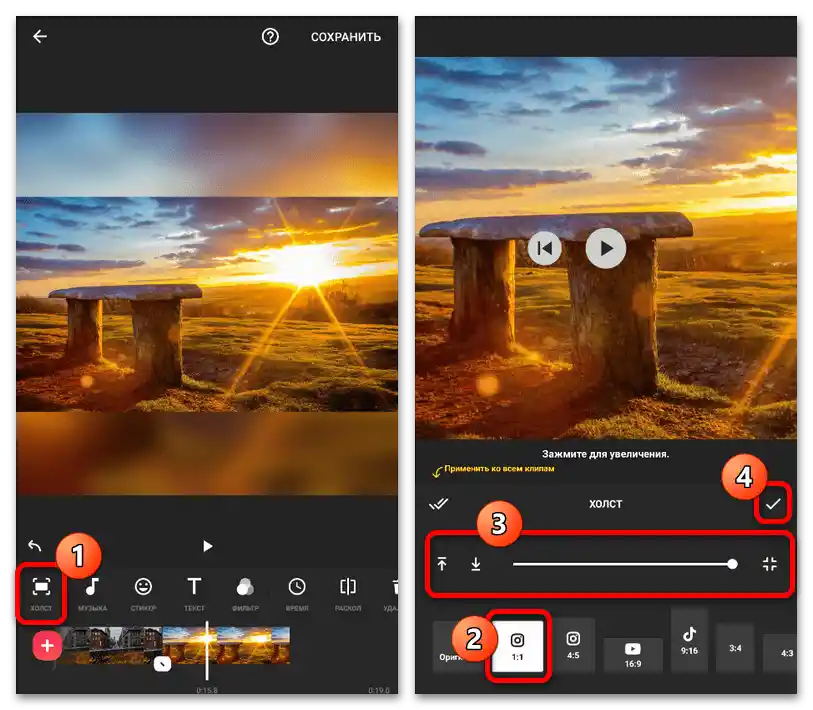
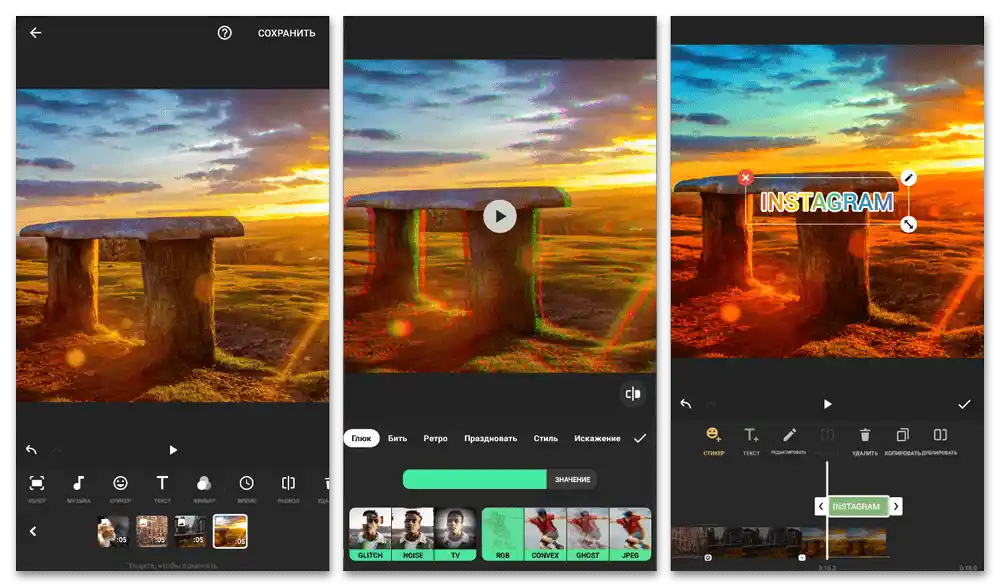
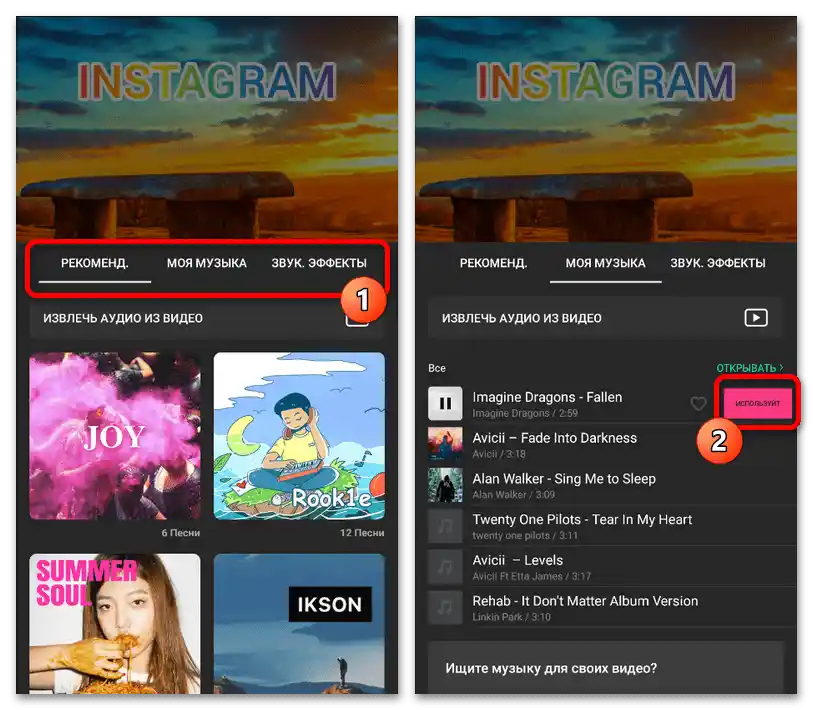
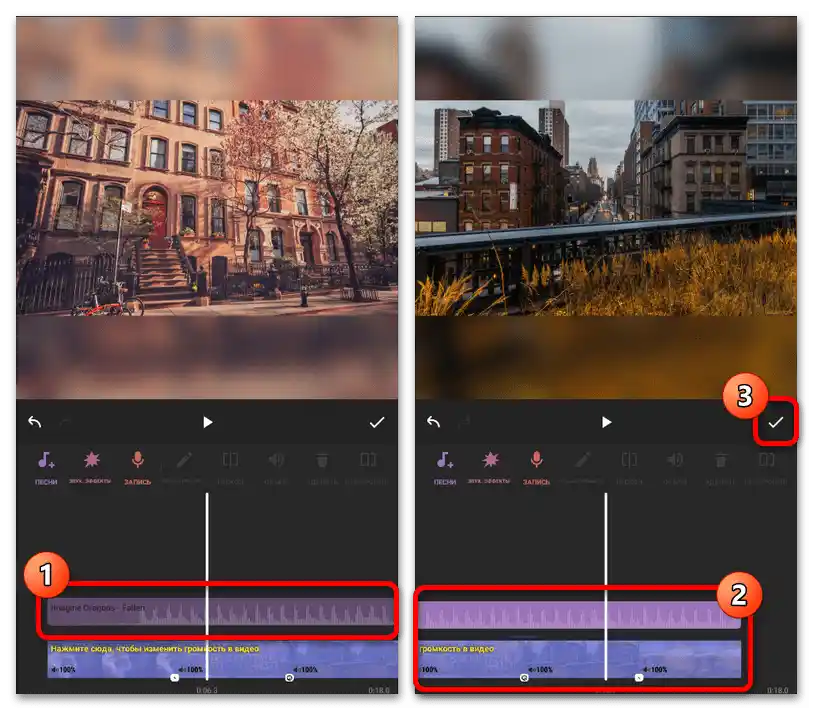
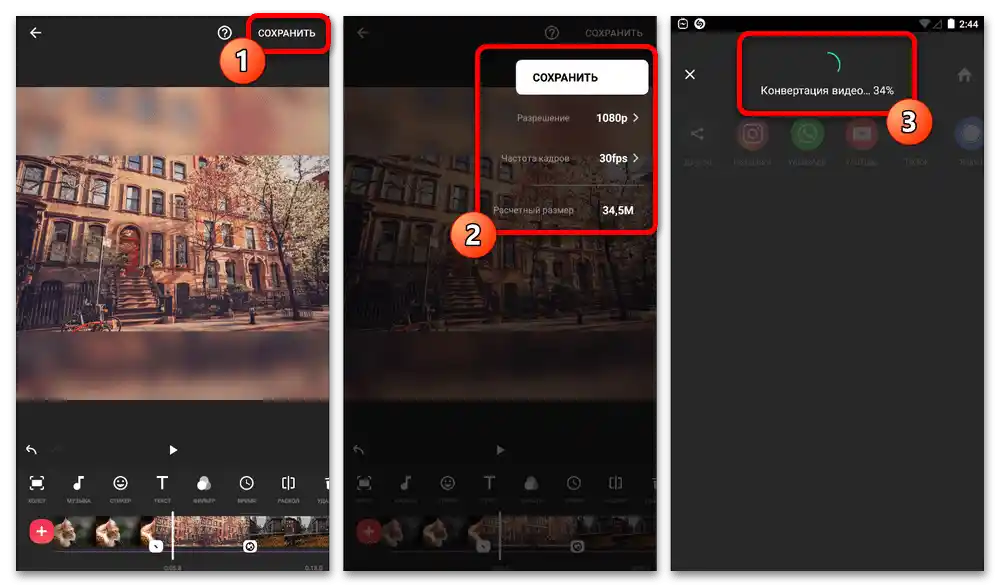
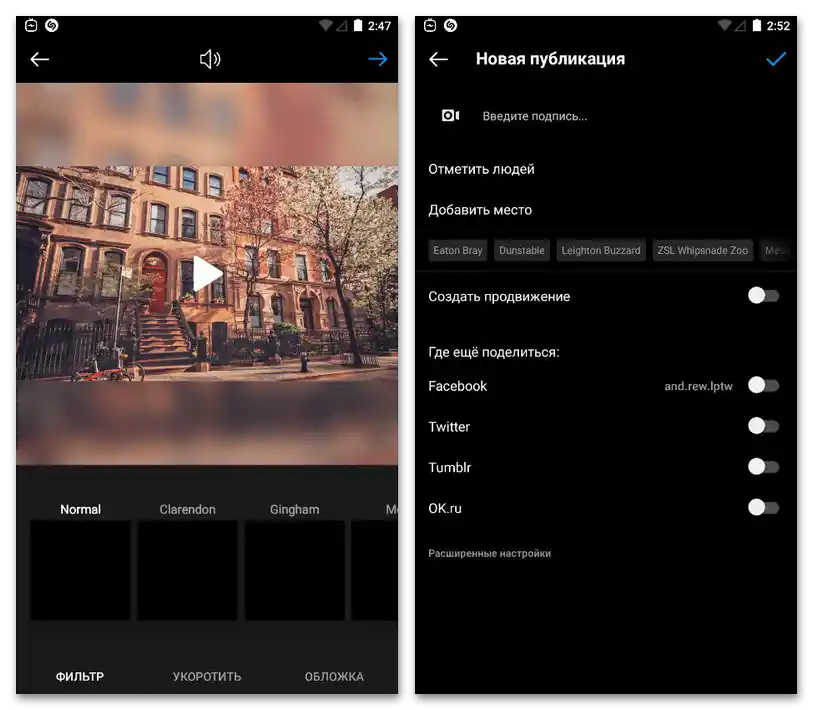
Nezapomeňte, že pro vytvoření a úspěšné nahrání videa s délkou přes jednu minutu je nutné použít sekci "IGTV" a zcela jinou metodu publikace. Jinak dojde k automatickému oříznutí při přenosu z editoru do klienta sociální sítě podle požadavků.
Způsob 3: Online služby
Kromě jednotlivých mobilních aplikací lze přidání hudby k fotografiím pro Instagram provést pomocí online služeb, z nichž každá má své vlastní zvláštnosti. Většinou tyto zdroje neumožňují přímý přenos publikace do sociální sítě – pouze zpracování a stahování, nicméně mohou být stále užitečné.
Varianta 1: Přidat hudbu k fotografii
Online služba s výmluvným názvem "Add Music to Photo" je pravděpodobně nejjednodušší způsob, jak přidat hudbu k fotografiím bez jakýchkoli pomocných nastavení nebo vytváření prezentací.Vše, co od vás požadujeme, je přejít na níže uvedený odkaz, postupně pomocí tlačítek "Browse" vybrat z paměti zařízení vhodné soubory a stisknout "Create Video".
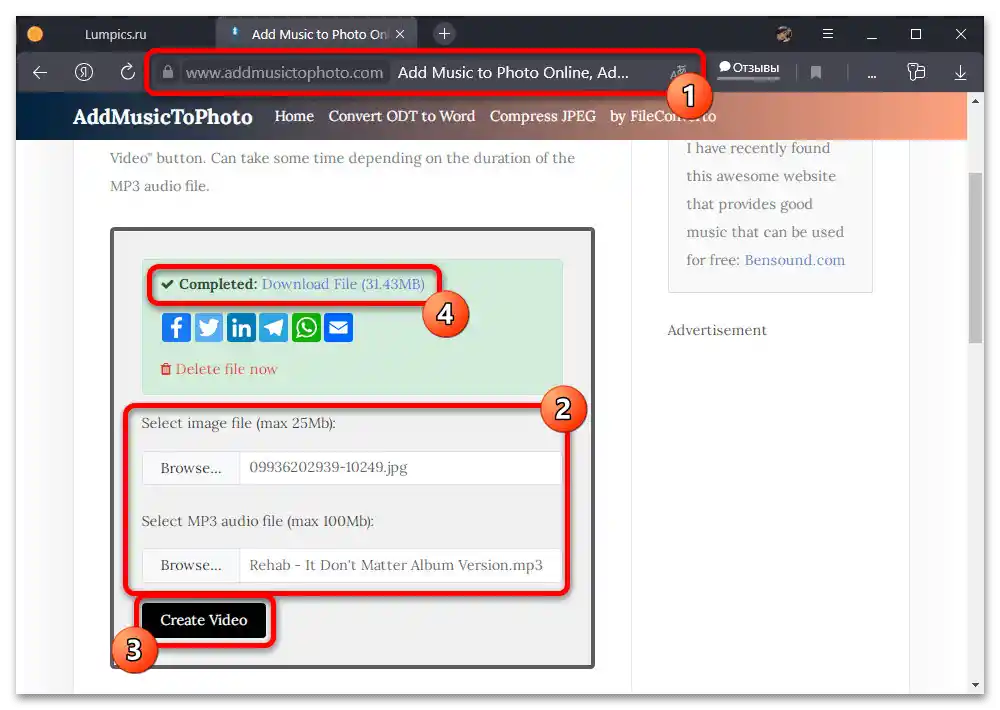
Po nějaké době se na obrazovce objeví oznámení "Completed" a odkaz na stažení hotového materiálu ve formátu MP4, plně kompatibilním s Instagramem. Jak lze předpokládat, délka záznamu bude odpovídat času vybrané hudební skladby bez možnosti oříznutí.
Varianta 2: Vimperor
Mezi pokročilejšími nástroji lze zmínit online službu Vimperor, zaměřenou na vytváření prezentací z fotografií s přidáním hudebního pozadí. Jediným částečným nedostatkem v tomto případě je nepohodlné rozhraní, zatímco vodotisky a požadavky na registraci zcela chybí.
Přejít na web online služby Vimperor
- Otevřete web v prohlížeči na počítači nebo telefonu a jako první stiskněte tlačítko "Nahrát foto a video". Poté je třeba prostřednictvím samostatného okna přidat jednu nebo více fotografií.
- Po dokončení práce s grafikou obdobným způsobem přidejte hudební skladbu pomocí tlačítka "Nahrát hudbu". Je žádoucí použít předem připravený fragment, protože služba je v oblasti nástrojů omezená.
- Dvakrát klikněte na blok s hudbou a vyskakovacím okně upravte parametry délky. Všimněte si, že zde nastavená maximální hodnota určuje celkovou délku prezentace.
- Pokud je to nutné, pod sekcí se seznamem grafických souborů přidejte efekt přechodu, přičemž nezapomeňte uvést délku. Také nezapomínejte na další nástroje, s nimiž je nejlepší se seznámit samostatně.
- Aby bylo možné zpracovat a uložit hotovou práci ve formátu MP4, posuňte stránku až na vrchol a stiskněte tlačítko "Vytvořit & stáhnout". Bohužel, předem se s výsledkem seznámit nebude možné.
![Jak přidat hudbu k fotografiím na Instagramu_031]()
V obou uvedených případech bude nutné konečný soubor nahrát na Instagram ručně, pomocí oficiální mobilní aplikace nebo řešení na počítači, včetně třetích stran nebo přidání IGTV. S úkolem se můžete seznámit podrobněji v dříve zmíněných pokynech.